
win7网络共享怎么设置?下面就一起来看下win7网络共享设置方法。
1、点击开始菜单-控制面板

2、将查看方式更改为大图标
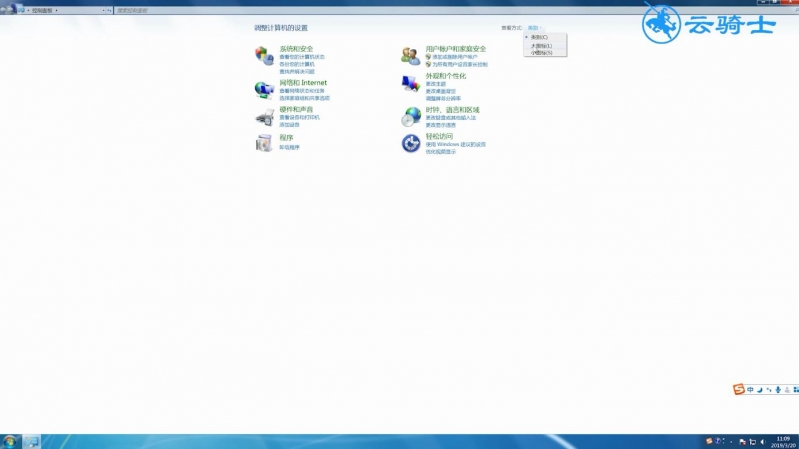
3、选择网络和共享中心-更改高级共享设置
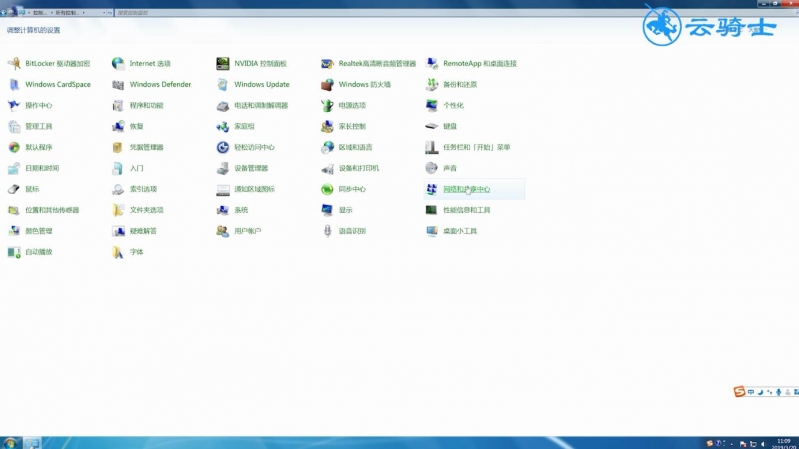
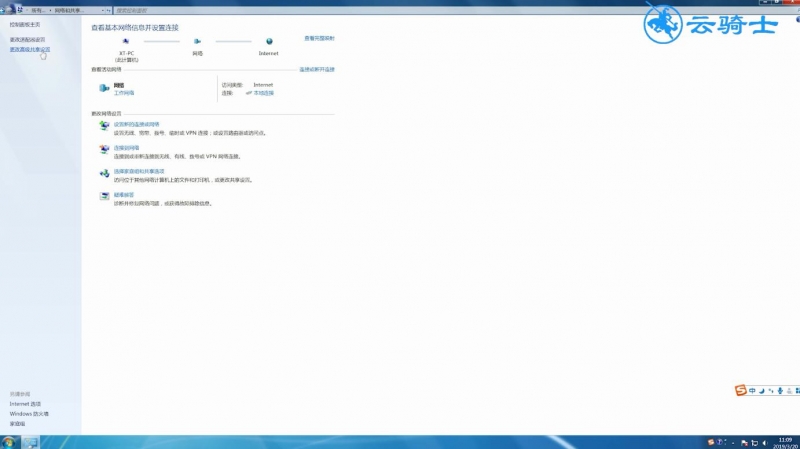
4、点击启用网络发现-启用文件和打印机共享-关闭密码保护共享-点击保存修改
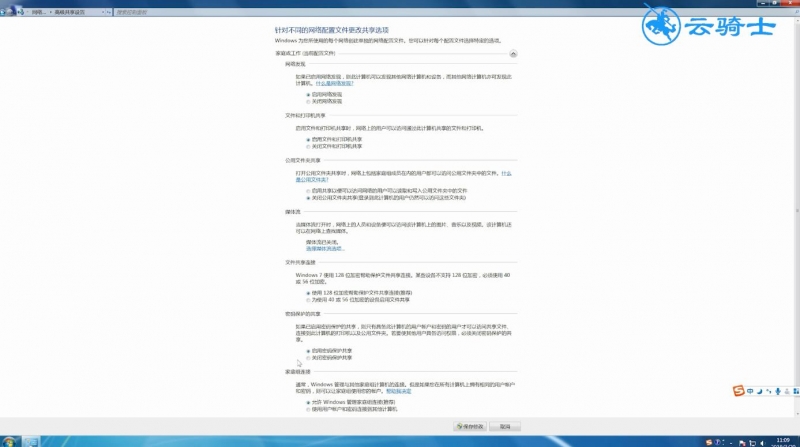
5、找到要共享的文件夹-右键单击他-选择属性
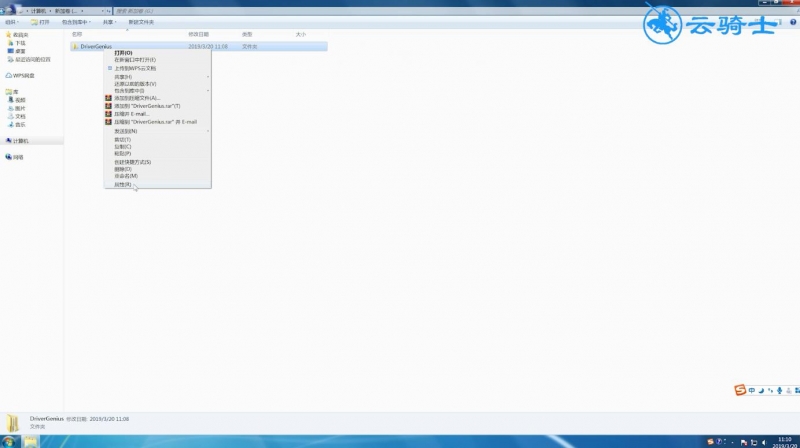
6、在属性窗口-选择共享选项栏-共享
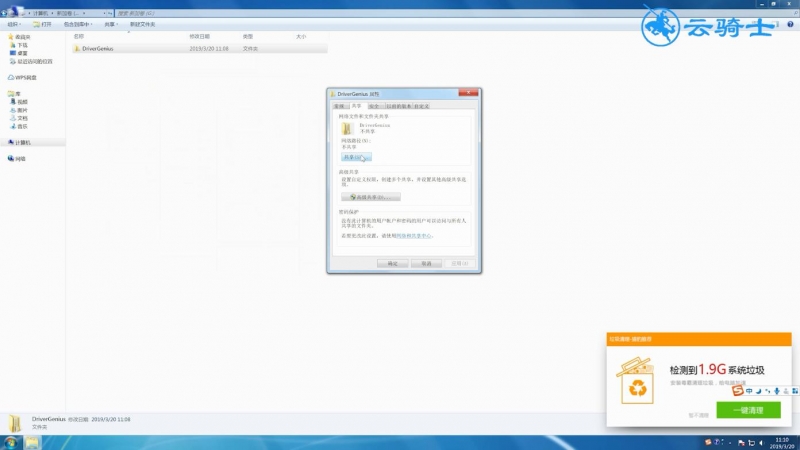
7、弹出窗口-选择要共享的文件夹地址-添加-在权限级别选择读取-点击共享-完成
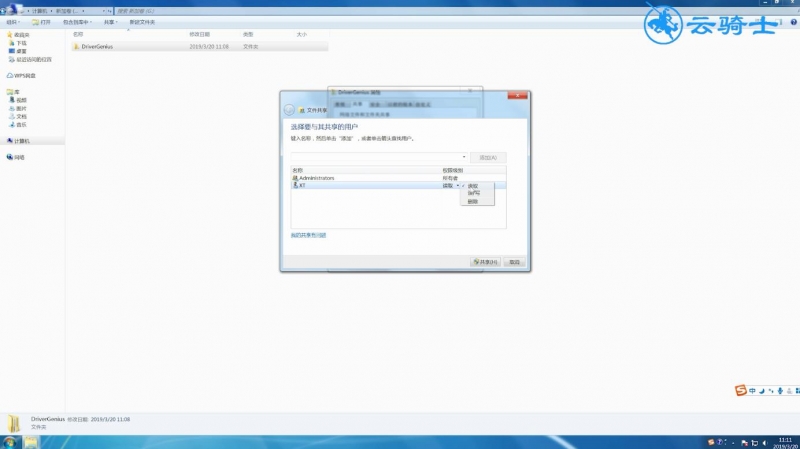
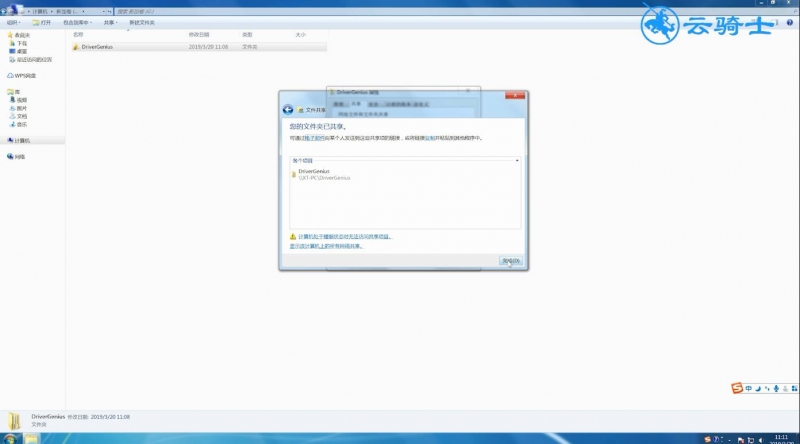
8、用另一台电脑-按win+r打开运行,输入\\IP(共享文件夹所在IP)地址-回车即可打开共享文件夹

总结:
1.打开网络和共享中心
2.在更改高级共享设置内进行相关设置
3.打开文件夹属性窗口选择共享
4.选择要共享的文件夹地址和权限
5.在运行中输入\\IP地址